
减价出售
我猜想,作为一个狂热的互联网用户,你更喜欢快速的网站而不是慢速网站。如果你的在线业务建立在WordPress上,我也会猜测你目前正试图将自己归入前一类。
确实,加快WordPress网站的速度可以通过多种方式帮助您的网站。你的用户会更快乐,你的搜索引擎会更快乐,你的底线会最快乐。不幸的是,WordPress并不总是能够轻松地向访问者提供超快速的页面。
好消息是:有很多方法可以提高WordPress网站的性能,您可以立即实施一些方法。它只需要你身上的一点肘部润滑脂。在这篇文章中,我们将讨论为什么拥有一个快速的WordPress网站是值得的。然后,我们将分享25种优化加载时间的方法。
在查看新网站时,没有什么能让我像一个缓慢的网页一样跳到“后退”按钮。我很确定我并不孤单 – 网站性能极大地影响了用户体验,并在很大程度上影响了访问者如何判断在线业务的质量。
页面速度和耐心几乎没有出错的余地。根据Google的说法,您的网站应该在两秒或更短的时间内加载。再多了,游客开始失去兴趣。页面性能也是包括Google在内的搜索引擎使用的排名因素。您的网站速度越快,您就越有可能在SERP的顶部找到一个令人垂涎的位置。
现在,WordPress并不完全专注于开箱即用的速度。这在很大程度上是由于WordPress的工作方式:当有人访问您网站上的页面时,WordPress通过从各种来源(如WordPress数据库和主题文件)中提取数据来动态构建页面,然后将它们组合成一个HTML文件,该文件发送到访问者的浏览器。像这样“动态”构建页面并不总是理想的性能。
此外,WordPress主题和插件都会消耗宝贵的服务器资源,即使您没有在网站上积极使用它们。一次在Web服务器上运行的太多内容会耗尽其资源,减慢页面速度并阻碍转换。
正如我们很快就会看到的,许多加速WordPress的方法都是非技术性的,而其他方法涉及安装插件甚至自己更改一些代码(只要你知道你在做什么)。在执行其中几个步骤后,您甚至可能开始看到改进。
没有时间可以浪费,所以让我们开始。
首先,让我们了解您的网站在性能方面所处的位置。没有包罗万象的指标来总结这一点,因为性能因每个访问者的地理区域,互联网连接强度以及您的网站是否由他们的浏览器缓存而异。
您网站的网页速度也会有所不同,具体取决于每个网页上的内容数量和类型。网站主页通常是估计加载速度的首选,尽管您还应该测试任何其他特别高流量的页面。
为了获得最佳的有形估算,请使用免费的性能衡量工具(如网站评级器)测试您的网站。只需粘贴您的主页网址,然后查看您的网站性能即可。此工具和其他许多工具甚至提供了速度建议,您可以应用这些建议,然后重试。
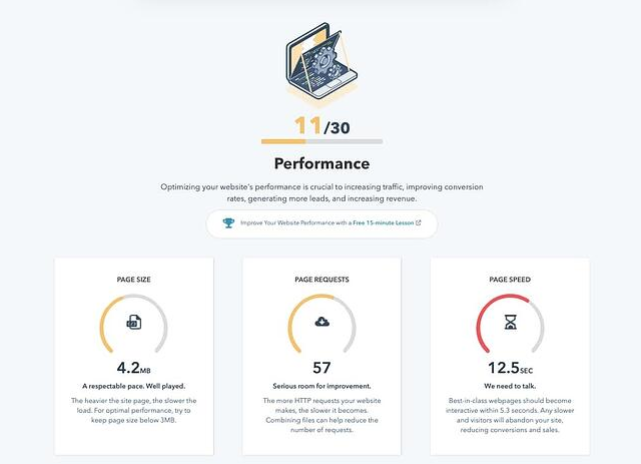
请务必定期测试性能,尤其是在添加新功能之后。这将确认您的网站继续以具有竞争力的速度提供页面。
高质量的网络托管是快速WordPress网站的基础。您必须同时选择满足带宽和性能要求的托管服务提供商和计划。大多数WordPress主机提供多种类型的托管:共享托管,专用托管,虚拟专用服务器(VPS)托管和托管WordPress托管计划。
选择WordPress托管计划时,您通常会得到您所支付的费用。在频谱的一端,有共享主机。这些计划允许您将您的网站托管在与许多其他网站相同的服务器上。您无法击败共享主机价格,因此较新的WordPress用户可能会选择此选项以在升级之前在线获得动力。但是,如果服务器上的另一个站点获得大量点击,则性能将受到影响,因为两者都在相同的资源上运行。
具有更多内容和更高水平的常规流量的已建立网站应该从信誉良好的提供商处找到专用,VPS或托管托管计划。这些计划将分配足够的服务器资源来处理增加的流量,而不会影响加载时间。
如果您正在选择托管公司或切换到新的托管公司,请查看我们推荐的托管服务提供商列表。
如果您是WordPress管理员,则更新是生活的一部分。WordPress核心,主题和插件都需要更新,以帮助您的网站尽可能高效地运行。始终运行最新版本以优化性能,确保站点安全,修补错误,并确保每个功能和工具都能正常运行。
PHP是为所有WordPress网站提供支持的脚本语言。它是一种服务器端语言,这意味着其文件在托管您网站的Web服务器上存储和执行。像主题和插件一样,PHP也会偶尔发布更新以更有效地运行,这反过来又可以帮助您的页面加载速度更快。
PHP 的最新稳定版本是 PHP 7,发布于 2015 年。PHP 7 是 PHP 6 的重大性能改进,真的没有理由不在上面运行您的网站。请参阅我们在WordPress中的PHP 7指南,以了解如何检查您网站的PHP版本并手动更新它。
您还可以查看托管站点的文档或联系支持人员,了解您正在使用的 PHP 版本。如果不是 PHP 7,请让您的主机更新您站点的 PHP 版本。
当涉及到WordPress插件时,质量比数量更好。由于每个插件就像您网站上的一个迷你软件,因此一次运行太多插件会对网站的加载时间产生负面影响。即使您没有使用某个插件,它也有可能在后台执行不必要的工作并消耗资源。也许是时候削减开支了。
首先停用您确定永远不会再使用的任何插件。在每次停用后测试您的网站,然后在验证所有内容是否仍然有效后删除这些插件。然后,逐个停用插件,以查看哪些插件在速度上有所不同。考虑找到这些插件的轻量级替代品。
现在,您已经通过削减不需要的插件来处理数量部分,请确保您保留的插件是高质量的。最好的WordPress插件的编码方式使它们仅在需要时消耗所需的服务器资源。这些插件的代码也很轻,不会占用服务器上太多的存储空间,并且会定期更新以跟上WordPress核心更新。
确保您的插件对性能友好的最佳方法是检查推荐列表,这通常会考虑每个插件的构建和维护情况。在安装新插件之前,请检查评论和反馈中是否有任何性能不佳的投诉,并在激活后重新运行性能测试,以确保您的速度没有受到重大影响。
与插件一样,您的活动WordPress主题可能会给您的Web服务器带来不必要的负担。包含高质量图像和效果的主题可能看起来很酷,但它们是有代价的。花哨的效果可能需要大量的代码,并且许多主题的编程效率低下,这两者都会增加文件大小并降低页面性能。
相反,请选择一个仅包含页面必要功能的简单主题。如果您愿意,以后可以随时通过插件或自定义CSS添加更多效果。我们推荐的WordPress主题列表是开始搜索的好地方。
大图像是WordPress网站缓慢的另一个常见罪魁祸首。要进一步提高网站性能,请在不牺牲质量的情况下尽可能减小图像文件大小。目标是节省空间,但避免让用户眯起眼睛查看你的视觉对象。
您可以使用Photoshop或任何其他图像编辑软件压缩图像文件。您还可以尝试WordPress图像优化插件,如Smush或EWWW图像优化器。
如果您的WordPress具有大量图像,您还可以实现延迟加载。首次加载页面时,延迟加载不是一次完全呈现页面上的所有图像,而是仅加载用户浏览器窗口中显示的图像,并推迟加载其余图像,直到用户向下滚动到它们。
延迟加载给人的印象是页面加载时间更快,因为您的内容是逐渐加载的,而不是要求浏览器一次完成所有加载工作。除了图像之外,延迟加载还可以应用于其他媒体,如视频嵌入,以及其他页面内容,如文本和评论。查看我们的延迟加载图像插件列表以开始使用。
请注意,我上面没有说“视频”,而是说“视频嵌入”。这是因为,在您可以存储在Web托管服务器上的所有类型的文件中,视频是最耗费资源的文件类型之一。它们会占用空间,并且在加载时会大大减慢页面的速度。在发球时存储一个视频也会损害性能。
尽管如此,视频仍然是吸引访问者的好方法,因此您不应该完全放弃它们。不要将视频放入媒体库中,而是使用第三方视频托管服务,如YouTube,Vimeo或Wistia。这些服务为您处理存储,因此您需要做的就是使用嵌入代码将视频放在页面上。这对访问者没有区别(他们仍然会看到相同的视频),但您的用户体验将大大改善。
CSS和JavaScript是您网站的基础 – 它们将您的页面提升到普通HTML之外。也就是说,每次访问者加载页面时,都需要将这些文件从Web服务器发送到Web浏览器。因此,您可以在不影响网站外观和功能的情况下制作这些文件的越小,页面的加载速度就越快。
为此,请使用免费的WordPress插件(如Autoptimize),该插件可以扫描您的CSS和JavaScript文件,删除不必要的代码(如空格和注释),并缩小文件以使其足够紧凑以无延迟地加载。
通常,WordPress性能问题可以归结为WordPress在服务器端组装网页的方式。
每次访问者从非缓存站点请求网页时,WordPress服务器上的PHP都必须从WordPress数据库中检索所有相关内容,将其组装成HTML文件,然后将该文件发送到客户端。这种方法有其优点,包括节省服务器空间和允许动态网站内容。但是,这也比发送预先编写的网页需要更多的时间和精力。
缓存插件简化了整个过程。它使用PHP构建您网站上的每个HTML页面,然后保存这些完整的HTML页面,这些页面在请求时发送给未来的访问者。通过跳过构建过程,您的内容可以更快地到达访问者。
就选项而言,我们建议使用W3总缓存或WP超级缓存。两者都很受欢迎,并且经常更新。
这里有一个适用于任何网站的提示 – 如果你想减少加载时间,请为浏览器提供更少的内容。换句话说,简化您的设计。
在过去的10年左右的时间里,网页设计已经看到了向更简约的设计发展。这是有道理的,原因有几个,包括更简单的页面只是消耗更少的资源,并且在浏览器中加载得更快。
最小的网页也更适合UX,因为与曾经流行的杂乱设计相比,它们不太可能让访问者不知所措。此外,简单的页面更容易响应,这意味着页面在许多不同的屏幕尺寸(从桌面显示器到智能手机)上看起来都很好。
从您的主页开始,花一些时间来评估每个页面的内容,并修剪任何不是绝对必要的内容。这可能很困难,特别是如果你在当前的设计上投入了这么多,但它可以在性能上产生明显的差异。
如果您已经拥有WordPress网站一段时间了,那么您可能已经在数据库中积累了一些旧的,未使用的文件。这些文件可能是垃圾评论,未使用的主题和插件的剩余数据,旧用户,未发布的内容和旧媒体,所有这些都会占用宝贵的存储空间并给服务器带来不必要的负载。
像WP优化和高级数据库清理器这样的插件将对您的文件进行审核并报废任何不必要的内容。这是一种更快,更安全的替代方法,可以自己从服务器上删除文件。直接在WordPress媒体库中手动删除未使用的媒体文件也是安全的。
每当您保存WordPress帖子时,WordPress都会自动创建修订版的副本并将其存储在数据库中,而不是删除以前的版本。如果需要,这允许您恢复到帖子的任何先前版本。
虽然后期修订是一项有用的功能,但它们可能会堆积在您的数据库中,并慢慢影响您网站的整体性能。默认情况下,WordPress保存无限的帖子修订,但只需稍作调整,您就可以限制每个帖子保存的修订数量或完全禁用帖子修订。
要将帖子修订限制为设定的数量,请打开站点的 wp-config.php 文件(位于站点的根文件夹中),然后将以下代码添加到文件底部:
define( 'WP_POST_REVISIONS', 4 );此代码将每个帖子的已保存修订数限制为四个。您可以将该数字更改为您喜欢的任何数字,或将其设置为 0 以关闭修订,但如果您不在其他地方跟踪更改,则不建议这样做。
我们明白。事情发生了,帖子被删除并重新定位,或者您需要重新安排网站的结构。发生这种情况时,避免404错误的最佳方法是实施永久重定向。
不过,请尝试限制WordPress网站上的重定向数量。每个都会增加额外的加载时间。特别是如果您有多个重定向将访问者发送到其他重定向,依此类推。重定向通常是不可避免的,但尽早优化您的网站架构将使它们保持在最低限度,并避免混乱的重定向链。
Pingbacks和Trackbacks是两种WordPress技术,当您在网站内容中链接到外部网站时,它们会提醒它们。
例如,如果您的博客文章包含指向 hubspot.com 的链接,则可以将WordPress配置为通知 hubspot.com 所有者您已链接到他们的网站。它们也以相反的方式工作 – 如果有人链接到您的网站,您可以收到通知。
Pingbacks和引用通告对于营销工作非常有用,因为您让其他网站知道您重视他们的内容,并且可能会收到反向链接作为回报。
即便如此,许多WordPress专家都认为这里的缺点超过了优点。也就是说,他们不必要地使用服务器资源,并为垃圾邮件发送者和DDoS攻击打开了大门。如果您想跟踪反向链接,可以使用外部分析工具进行跟踪,并且还有很多其他有效的方法可以获得指向您网站的反向链接。
长话短说,我们建议您禁用pingbacks和引用通告。为此,请转到仪表板中的“设置”>讨论“,然后取消选中前两个选项:”尝试通知…“和”允许链接通知…”
性能不佳的另一个常见原因是实际距离。您的页面往往会加载到距离Web服务器物理位置较远的设备上。这尤其影响到国际用户和偏远地区的用户。幸运的是,您可以使用内容分发网络(简称CDN)来减轻这种影响。
CDN 是连接的 Web 服务器的全局集合。每个服务器都存储您网站的 JavaScript、CSS 和图像文件的副本。当用户请求您网站上的网页时,最靠近该用户的服务器会将这些文件发送给他们。CDN为您的网站提供了全球覆盖范围,并为所有访问者(无论远近)提供加载速度。
CDN很容易在任何WordPress网站上设置和管理。您的托管服务提供商可能会提供CDN服务作为您计划的一部分或付费集成,您的CDN将为您处理所有内容交付。流行的CDN包括Cloudflare和StackPath。
GZIP是一种无损压缩方法,广泛用于通过互联网发送文件。与其他压缩方法相比,GZIP可以将文件大小减少多达70%,并在更短的时间内压缩文件,并且计算能力更低。当您将GZIP压缩应用于您的网站时,您的文件将更快地发送给用户,因为您使用的带宽比未压缩的文件少得多。
有许多插件可以在您的网站上启用GZIP压缩。这是速度优化插件的常见功能,它使该过程像选中一个框一样简单。如果您的网站托管在Apache服务器上(可能是),您还可以通过将以下代码添加到.htaccess文件来手动启用GZIP压缩:
外部脚本是您的网站使用的代码文件,但不存储在您自己的Web服务器上。这些类型的脚本在第三方分析工具和插件(如Google Analytics和Crazy Egg),广告网络(如Google AdSense)以及社交媒体嵌入(如“点击推文”)中很常见。许多WordPress主题还依赖于外部脚本来加载JavaScript文件,CSS文件和其他媒体。
外部脚本并不总是一件坏事。您可能至少需要在您的网站上使用一对夫妇来使用所需的工具。始终权衡使用外部脚本的其他插件和工具的缺点,并考虑添加的功能是否值得为潜在的性能影响而进行交易。
其中许多技巧涉及在您自己的网站上进行更改以优化WordPress性能。但是,对于热链接,其他人应该受到指责。
热链接是指一个网站使用托管在另一个网站上的资源。当另一个网站热链接您的资源时,他们会将其显示在其网站上,而无需自己托管内容的金钱或性能成本。
假设我在另一个网站上看到一个很酷的信息图,我想将其包含在我自己的博客文章中。正确的做法是下载图像,将其上传到我的服务器,并适当地引用图像源。如果我要热链接图像(要清楚的是,这是错误的做法),我会链接到该文件作为图像的来源,并从他们的网站加载它。
要了解有关热链接的更多信息并防止其发生在您身上,请参阅我们的防止热链接指南。
安排后台任务是保持网站健康的绝佳方法,而不会占用您一天的大部分时间。备份、更新和安全扫描等内容可以自动运行,以定期运行。
如果您是喜欢安排这些事情的人,请尝试在流量较低的时间段运行后台任务。这样,您就不会给已经处理更多访问者的服务器带来额外的压力。请参阅您选择的流量分析工具,了解一天中安排任务的最佳日期和时间。
此外,如果您仍然认为对性能有影响,请考虑调整后台任务的频率。例如,您可以从运行每日备份切换到每隔一天或每周运行一次备份。
如果您已执行上述步骤,但仍然对某些网页的加载时间不满意,则问题可能是它们可能只是包含太多内容。具有大量图像和动态信息的较长帖子将始终需要更长的时间来处理 – 考虑将它们分解为多个帖子。通常,这可以在很少中断用户体验的情况下完成。
或者,如果您不认为一篇文章值得多篇博客文章,则可以将冗长的帖子拆分为多个页面。这不仅对性能有帮助,而且对可读性也有帮助。例如,您可以按章节将帖子拆分为不同的部分,以使帖子更易于以块形式处理。
请注意,此方法最适合包含大量媒体的长帖子,否则加载速度会比您想要的慢。否则,请将较短的帖子保留在一个页面上,并尽量减少页面之间的点击。在这种情况下,为了帮助提高可读性,您可以添加一个目录部分,其中包含指向每个部分的跳转链接。
您可能不认为评论严格作为网站内容,但WordPress必须在页面上加载与您的主要内容相同的评论部分。如果您的评论部分特别活跃,您可以通过对评论进行分页来节省加载时间。通过将评论放在单独的页面上,您可以为原始页面提供更少的内容,并允许读者仅在需要时才对帖子加载评论。
幸运的是,WordPress可让您轻松分页评论部分:导航到“设置”>讨论“,选中”将评论分成页面…“旁边的框,然后设置每页的评论数(默认为50)。

减价出售

减价出售

减价出售

减价出售

电话咨询
133-7205-6573

微信咨询
